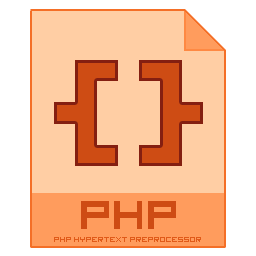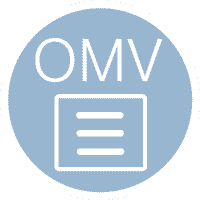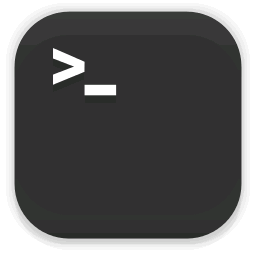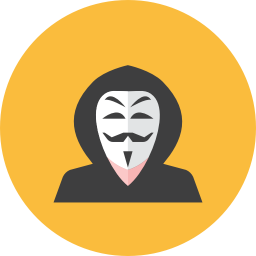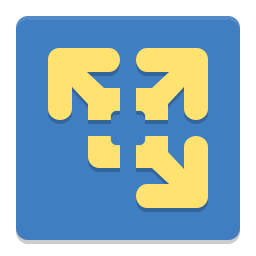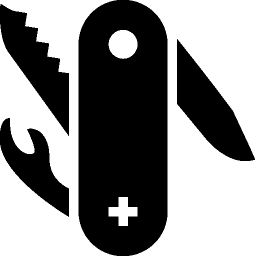PHP – konfiguracja wersji
Wiele lat temu gdy Internet dopiero powstawał tworzenie stron było dosyć proste a dokumenty, które w ten sposób przygotowywano były zazwyczaj statyczne. Wkrótce potem apetyt twórców szybko wzrósł i powoli zaczęły pojawiać się treści dynamicznie generowane. Upłyneło kolejnych kilka lat i dziś żeby napisać stronę używamy całych gotowych platform nawet jeżeli treści będzie tam niewiele. Jeśli zaś mowa o platformach to wykorzystują one z reguły do pracy wybrany bazowy język programowania. Oczywiście rozwiązań jest tutaj multum, jednak tym razem chciałem skupić się na dosyć popularnym, chociaż nie pozbawionym wielu wad języku PHP.
Załóżmy, że budujemy witrynę www korzystając z serwera on-premise. W dobie olbrzymiej popularności roziązań chmurowych może wydawać się to nieuzasadnione i szalone ale jeśli komuś zależy nad panowaniem nad całością architektury IT to musi zmierzyć się z budową własnych narzędzi. Załóżmy, że korzystamy już z serwera na bazie Debiana, Ubuntu etc., skonfigurowaliśmy silnik bazy danych, serwer HTTP, w tym przypadku Apache, a teraz chcemy zapanować nad wersjami PHP. Rzecz w tym, że ze względu na mnogość gotowych rozwiązań rozszerzających funkcje z poziomu witryny możemy doświadczyć mnogości wymagań odnośnie typu bibliotek PHP zainstalowanych i uaktywnionych w systemie. Poniżej zamieszczam parę wskazówek jak szybko przełączać ich wersje bez skomplikowanej reinstalacji.
Po pierwsze musimy sprawdzić jakie wersje PHP są dostępne w naszym systemie a następnie zdezaktywować starszą i uaktywnić najświeższą dostępną, jeśli chcemy mieć wszystko zaktualizowane:
a2dismod php7.4
a2enmod php8.0
service apache2 restartTo jednak nie wystarczy aby nasza platforma usług WWW zaczęła widzieć zmiany. Teraz musimy rekonfigurować ustawienia systemowe:
update-alternatives --config php
update-alternatives --config phar
update-alternatives --config phar.pharZa każdym razem konsekwentnie wybieramy pożądaną wersje PHP. Na koniec ponownie uruchamiamy serwer Apache:
service apache2 restartOpisana powyżej procedura pozwola zmieniać wersję PHP w obydwie strony, zapewnia zatem całkowitą dowolność.
MG
Tagi: Debian, konfiguracja, linia poleceń, Linux